Se lo desidera copia/incolla solo il valore di una cella piuttosto che la formula, è relativamente facile da fare. Se la cella include testo formattato o formattazione condizionale, il processo cambia, ma è comunque un compito facile. Iniziamo.
![Come copiare i valori in Excel [non la formula]](https://www.macspots.com/img/other/73/how-to-copy-values-in-excel-not-the-formula-1.jpg)
Come copiare/incollare i valori senza la formula in Excel
Sia che tu voglia copiare/incollare numeri, lettere, caratteri, simboli o una combinazione da una o più celle della formula, il processo è lo stesso. Il metodo di scelta rapida sopra consente solo una cella alla volta. Ecco come copiare/incollare i valori anziché le formule in blocco.
- Seleziona le celle della formula con i valori che desideri copiare.
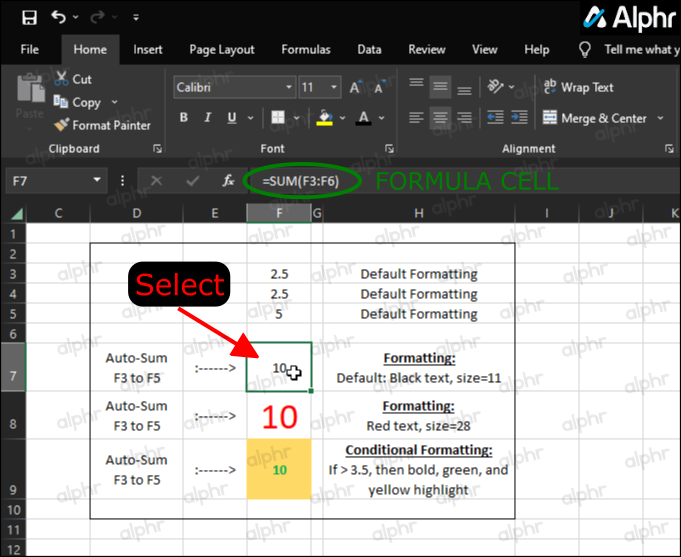
- Fare clic con il tasto destro sulle celle selezionate e scegliere 'Copia.'
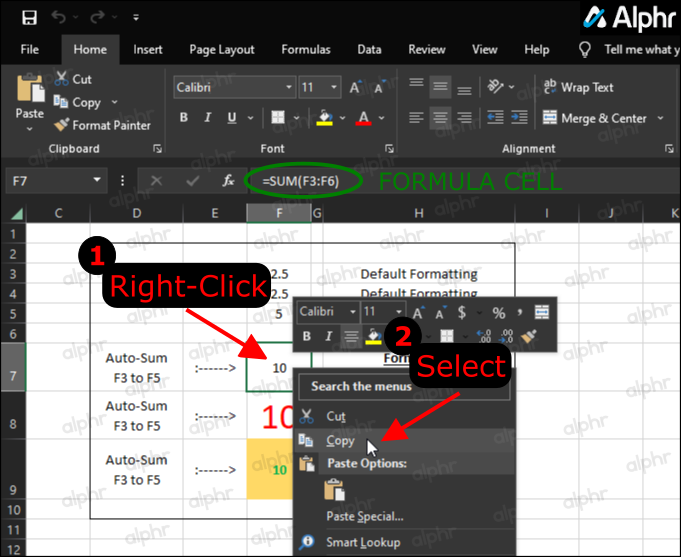
- Fare clic con il pulsante destro del mouse sulla cella o sulle celle di destinazione, quindi fare clic su 'freccia estraibile' accanto all'opzione 'Incolla speciale...'. Se non viene visualizzato, ricopia le celle della formula e riprova.
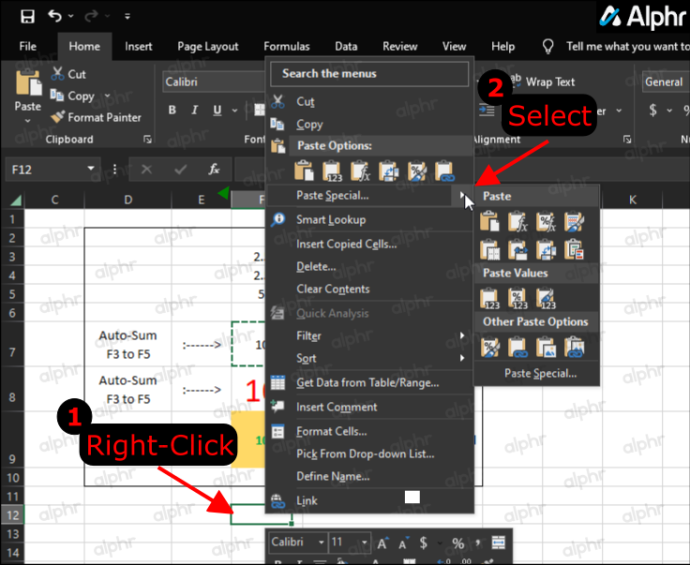
- Nel menu a scomparsa, vai alla sezione 'Incolla valori' e fai clic 'I valori .”
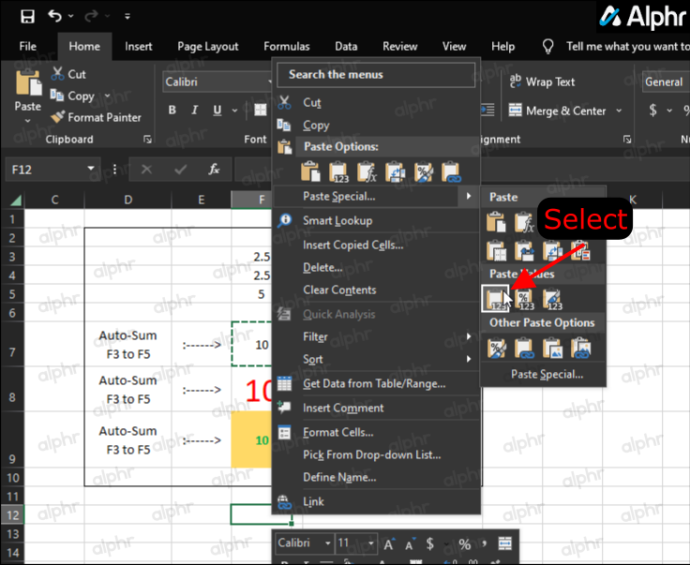
- Verificare che Excel abbia copiato il valore e non la formula.
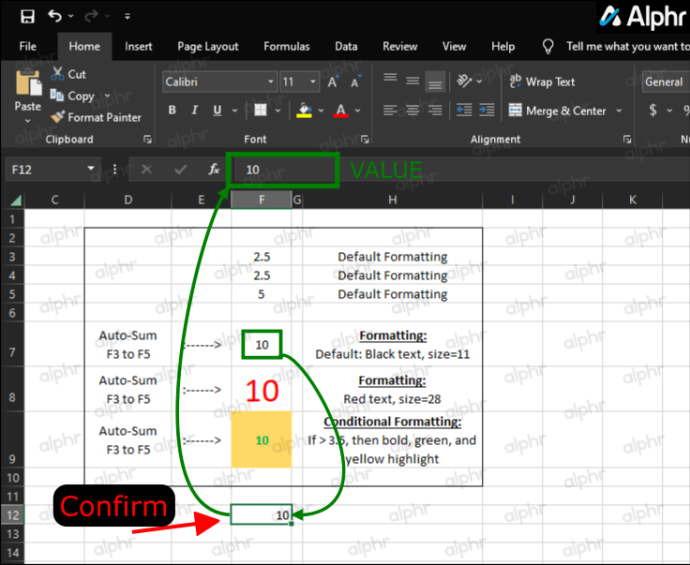
Invece di incollare una formula nelle celle quando si utilizzano i passaggi precedenti, ora ottieni solo i valori e puoi eseguire questo processo in blocco per risparmiare tempo.
Come copiare/incollare il valore dalle celle con la formattazione condizionale
Come nell'esempio precedente, dovrai utilizzare l'opzione 'Incolla speciale...', a meno che tu non voglia utilizzare l'opzione 'Format Painter'. Per copiare e incollare celle con formattazione condizionale, scegli tra i due processi seguenti.
Opzione 1: utilizzare Incolla speciale
- Seleziona l'intervallo di celle con la formattazione condizionale che desideri copiare.
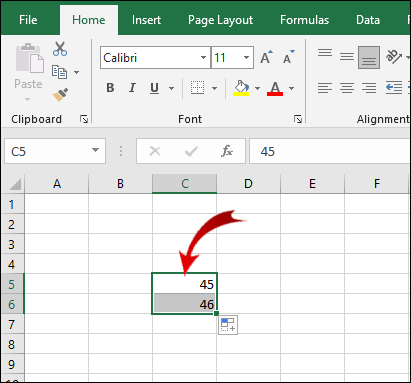
- Fare clic con il tasto destro sull'intervallo selezionato e fare clic copia (o usa CTRL+C per questo passaggio).
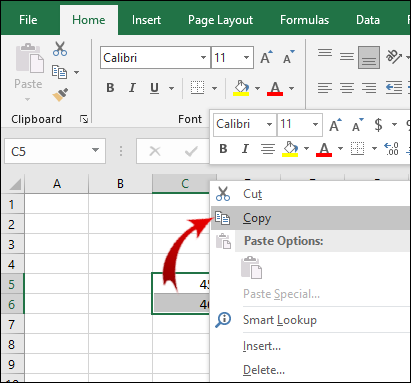
- Selezionare l'intervallo di celle in cui si desidera incollare la formattazione condizionale e quindi fare clic su Incolla speciale… opzione. Non fare clic sulla freccia di estrazione se viene visualizzata.
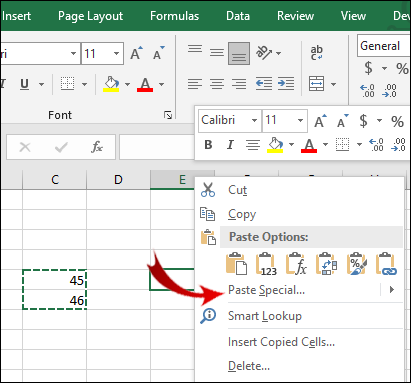
- Ora, sotto il Impasto sezione nel Incolla speciale finestra di dialogo, controllare Formati .
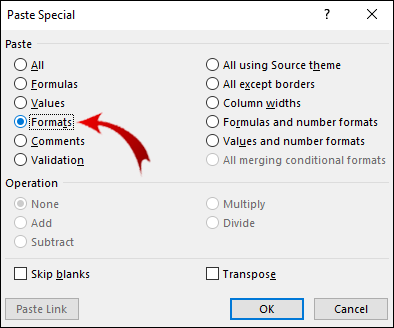
- Dopo aver effettuato la selezione, fare clic OK .
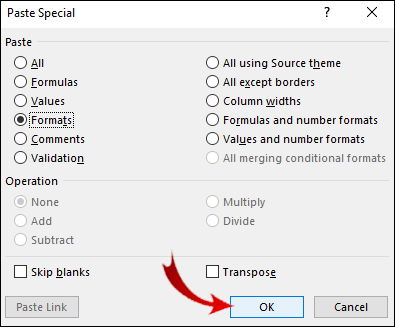
Opzione 2: utilizzare Copia formato
Un altro metodo per copiare e incollare la formattazione condizionale consiste nell'utilizzare l'opzione 'Format Painter'.
- Seleziona l'intervallo di celle con formattazione condizionale.
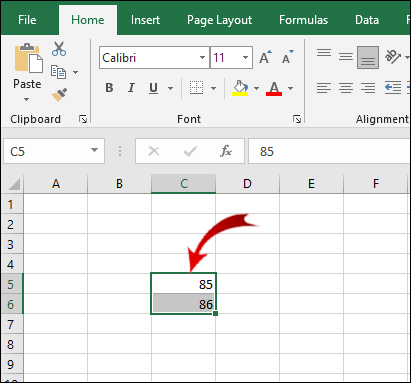
- Se non sei già lì, vai al Casa scheda sulla barra multifunzione.
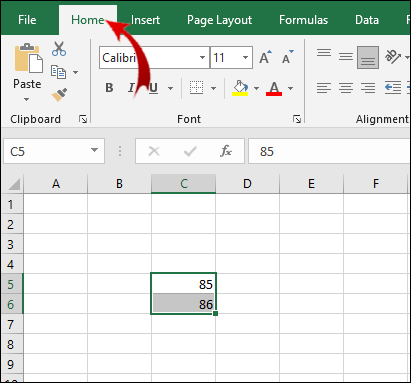
- Ora, nel Appunti sezione, fare clic sul Formato pittore pulsante.
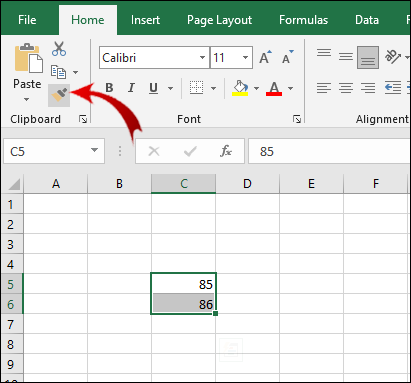
- Trascina il cursore sull'intervallo di celle in cui desideri incollare la formattazione condizionale.
Nota: Le celle in cui incolli la formattazione condizionale non devono contenere valori. Puoi anche copiare la formattazione condizionale in celle vuote.
Inoltre, puoi incollare la formattazione condizionale più volte. Al passaggio 3, fare doppio clic su Formato pittore pulsante. Dopo aver incollato la formattazione condizionale, fai nuovamente clic sul pulsante per disattivare la funzione Incolla.
Domande frequenti sul copia/incolla di Excel
Come mostrare le formule in Excel invece dei valori?
A volte, potresti voler vedere la formula dietro determinati valori. Per visualizzare le formule applicate alle celle, devi semplicemente:
1. Vai al Formule scheda sulla barra multifunzione.

2. Nel Controllo delle formule sezione, fare clic sul Mostra formule pulsante.
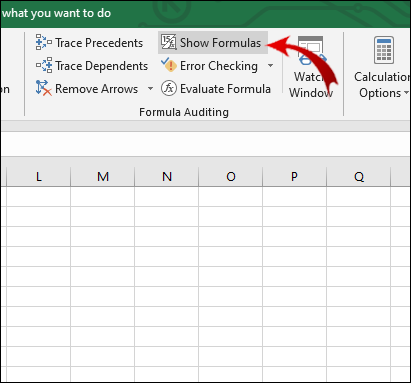
Nelle celle che contengono formule, ora puoi vedere le formule invece dei valori.
Microsoft Excel crea una copia esatta di una formula?
Sì, Excel ti consente di copiare una formula in una cella diversa senza modificare i riferimenti di cella.
come far cadere un pin su google maps
1. Fai doppio clic sulla cella con la formula che vuoi copiare. La cella è ora in modalità di modifica.

2. Nella barra della formula sopra il foglio di lavoro, evidenzia la formula e premi CTRL+C (copia).
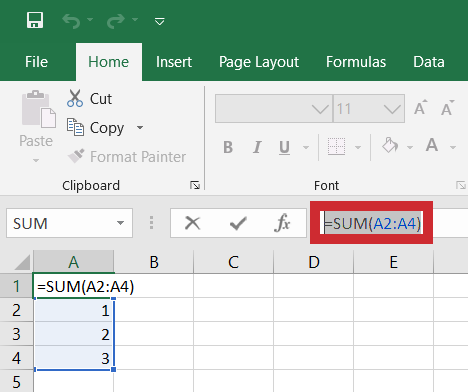
3. Seleziona la cella a cui vuoi applicare la formula e premi Ctrl+V (impasto).
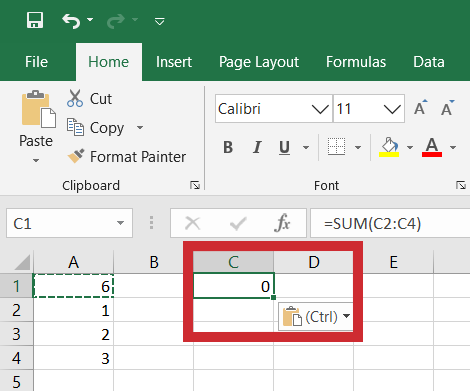
Nota: Se fai doppio clic su una cella e il cursore non appare nella cella, devi abilitare la modalità Modifica. Vai a File > Opzioni > Avanzate e nel Opzioni di modifica controllo della sezione Consenti la modifica direttamente nelle celle .
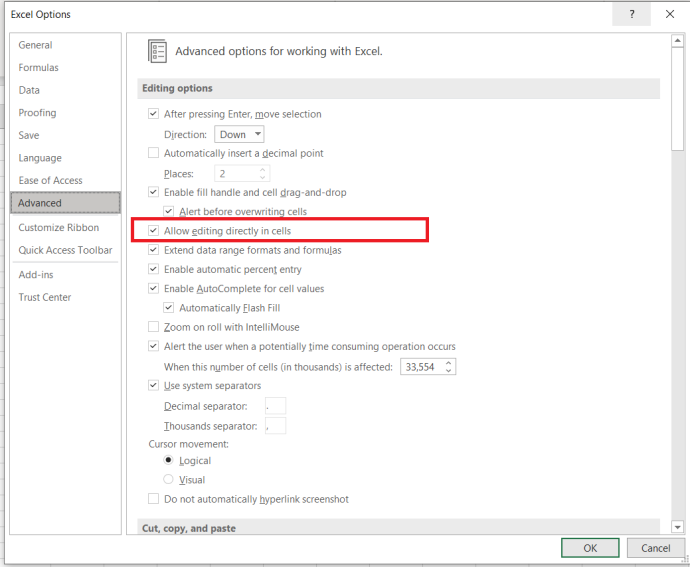
C'è una scorciatoia per copiare la formula di una cella in più celle. Tuttavia, questo è applicabile solo quando le celle sono adiacenti l'una all'altra:
1. Posiziona il cursore nell'angolo in basso a destra della cella in modo che appaia come una croce nera.
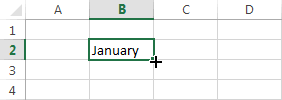
2. Fai clic e trascina il cursore sulle celle adiacenti in cui desideri copiare la formula.
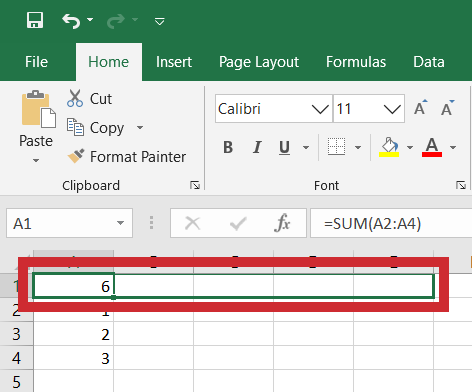
3. Rilascia il cursore dopo aver evidenziato le celle.

Ora la formula viene applicata a un gruppo di celle.
Come si sostituiscono i valori in Excel?
Puoi farlo usando il Trova e sostituisci funzione per sostituire sia lettere che numeri. Questo processo è molto semplice.
1. Seleziona l'intervallo di celle in cui desideri modificare i valori.

2. Vai al Casa scheda sulla barra multifunzione. Nel La modifica sezione, fare clic sul Trova e seleziona pulsante.

3. Ora, fai clic Trovare… nel menu a discesa per aprire una nuova finestra popup.
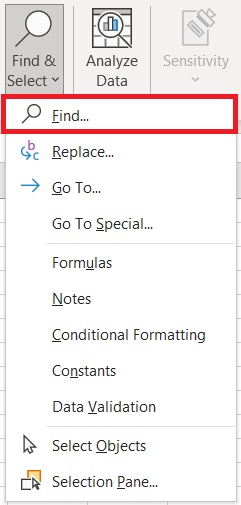
come vedere se le porte sono aperte
4. Nel Trova e sostituisci finestra di dialogo, selezionare il Sostituire scheda.
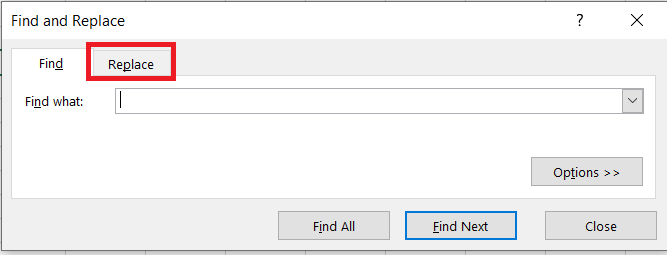
5. Ora, inserisci il valore che vuoi che Excel trovi nel file Trovare cosa casella di testo e, nella Sostituirlo con casella di testo, immettere il valore di sostituzione.

Nota: Puoi sostituire i passaggi 1-3 con la scorciatoia da tastiera CTRL+H .
Ora, ci sono due cose che puoi fare. Per sostituire il valore in una sola cella, procedere come segue:
1. Fai clic su Trova il prossimo pulsante. Questo selezionerà la prima cella nella sezione che contiene il valore che vuoi cambiare.

2. Fai clic su Sostituire pulsante per sostituire il valore di quella cella con il nuovo valore.

Se desideri sostituire tutti i valori all'interno dell'intervallo di celle selezionato:
1. Fai clic su Trova tutto pulsante. Questo selezionerà tutte le celle che hanno il valore che vuoi sostituire.

2. Fai clic Sostituisci tutto sostituire tutti i vecchi valori con quelli nuovi.

Nota: Puoi saltare il passaggio 1. se non desideri identificare le celle che richiedono la sostituzione del valore.
Perché Excel copia il valore ma non la formula?
Per qualche ragione, il tuo Excel è impostato su Ricalcolo manuale. Devi ripristinare questo in modalità automatica:
1. Vai al Formule scheda nella barra multifunzione.

2. Nel Calcoli sezione, fare clic su Opzioni di calcolo pulsante.

3. Ora, fai clic su Automatico .
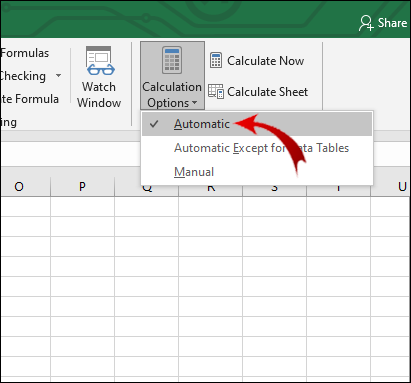
Come si copia un valore e un formato in Excel?
Puoi utilizzare la funzione 'Incolla speciale' per raggiungere questo obiettivo:
1. Selezionare la cella o un intervallo di celle contenente il valore e il formato che si desidera copiare.
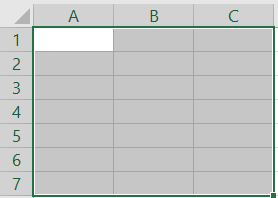
2. Premi CTRL+C e quindi fare clic con il pulsante destro del mouse sulla cella in cui si desidera incollare valori e formati.
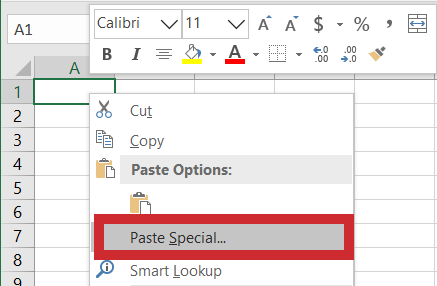
3. Posiziona il cursore sulla piccola freccia accanto a Incolla speciale. Nel menu esteso, sotto il Incolla valori menu, fare clic sulla terza opzione nella riga ( Valori e formattazione sorgente ).
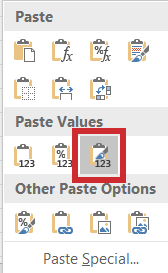
Come si mostra il valore in Excel?
Se il valore di una cella è nascosto e non riesci a vedere la barra della formula, puoi mostrare tale valore nel modo seguente:
1. Seleziona la cella con il valore che vuoi rivelare.

2. Vai al Visualizzazione scheda sulla barra multifunzione.

3. Nel Mostrare sezione, controlla Barra della formula .
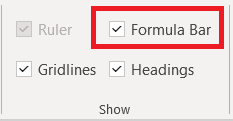
Ora dovresti essere in grado di vedere il valore della cella selezionata nella barra della formula. In alternativa, se vuoi mostrare i valori direttamente nelle celle, dovresti:
1. Seleziona l'intervallo di celle desiderato.

2. Vai al Casa scheda sulla barra multifunzione.

3. Nel Numero sezione, fare clic sulla piccola freccia nell'angolo in basso a destra.
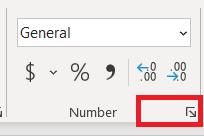
4. Seleziona Costume nel Categoria sezione.
come creare un disco di ripristino di Windows 10
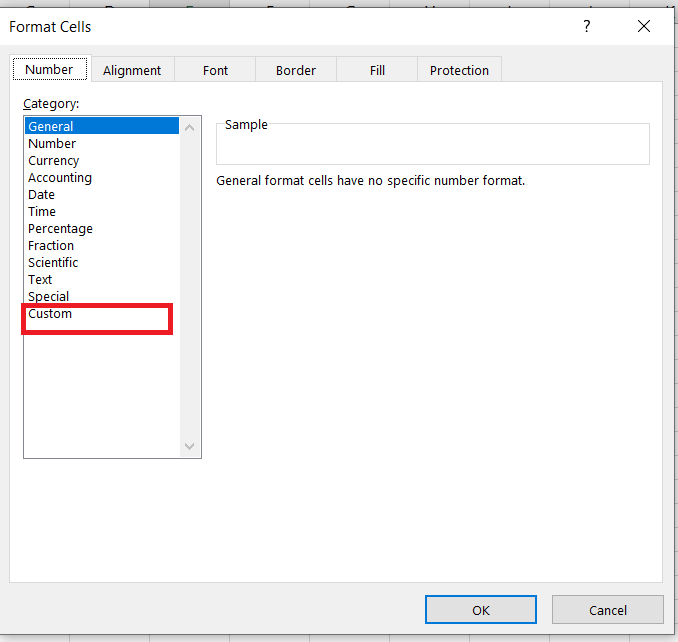
5. Scorri verso il basso il dispositivo di scorrimento fino in fondo, dovresti vedere una voce con uno o più punti e virgola (';'). Seleziona questa voce e fai clic Elimina .
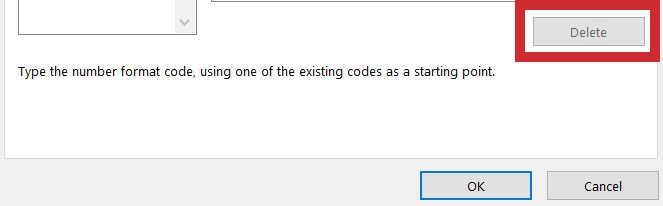
Ora dovrebbero apparire tutti i valori nascosti all'interno dell'intervallo di celle selezionato.
Copiare il valore in Excel senza la formula
Ci sono alcune funzionalità in Excel che non riesci a capire in modo intuitivo. Copiare il valore di una cella è uno di questi. Spero che questo articolo ti abbia permesso di superare questo ostacolo.
Ancora più importante, hai imparato a copiare altri elementi di una cella, come la formattazione e le formule. 'Incolla speciale' è la funzione che utilizzerai di più per questi scopi.
Inoltre, se visualizzi documenti Excel creati da qualcun altro, ora sai come mostrare valori e formule che l'autore ha nascosto. Questa opzione ti aiuta a trovare tutte le informazioni importanti nel documento.
Hai mai avuto problemi con la copia dei valori in Excel? Se sì, come hai affrontato il problema? Fateci sapere nella sezione commenti qui sotto.









